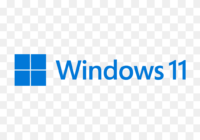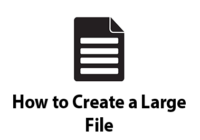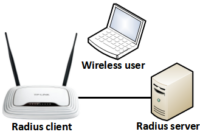Last Updated on 16/02/2025 by administrator
Skrytí automaticky sdílených souborů NASboxu (Synology – UPnP/DLNA)
Motivace:
Článek řeší skrytí automaticky sdílených souborů na synology NASboxu (Synology – UPnP/DLNA).
OS:
Synology Model: DS216j
DSM version: 6.1.4-15217 Update 5
K mému zjištění jsem se dostal na bráchovem PC bez zadání hesla na svůj Synology NASbox. Začal jsem hledat rešení. Tuto ikonku lze vidět u WIN8 a výše.
Řešení –Skrytí automaticky sdílených souborů NASboxu:
Připojit se na Synology NAS box přes HTTP/HTTPS. Control Panel > Indexing Service > Indexed Folder (Ovládací panely > Systém > Služba indexováni > Indexovaná složka).

Fajfky značí, že je složka sdílena (obrázek níže). Kliknout na jednu z položek/složek a pak na „Edit“ (Upravit)

Nejdříve bude vysvětlen postup č.1 následně č.2.
- Skrytí pro všechny uživatele
- Skrytí pro některé uživatele
1) Skrytí pro všechny uživatele
Odkliknout fajfku, pro zamezení sdílení složky.

Stejný postup aplikovat na ostatní položky. Podle obrázku níže není nic sdíleno.
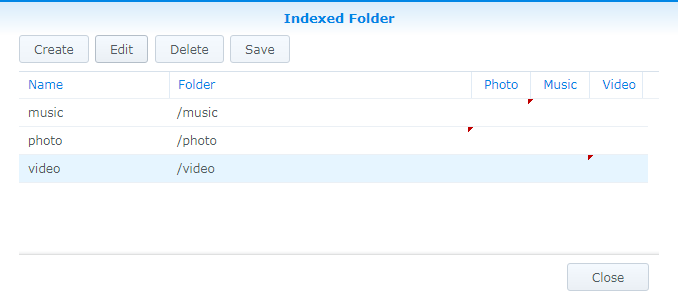
Ikonka NASboxu tak jako v prvním obrázku pod Network Location (Místa v síti) půjde stále vidět – stejně tak její složky Music, Video a Photo, ale všechny soubory v těchto složkách se v nich nebudou zobrazovat.
2) Skrytí pro některé uživatele
Přes hlavní menu kliknout na Media server

V „DMA Compatibility“ kliknout na „Device list“

Zafajfknout všechny zařízení, které budou mít k souborům přístup a uložit.

Ikonka NASboxu tak jako v prvním obrázku pod Network Location (Místa v síti) půjde stále vidět – stejně tak její složky Music, Video a Photo, ale všechny soubory v těchto složkách se v nich nebudou zobrazovat, protože jsme zamezili UPnP/DLNA přístup.
Zdroj:
https://kb.synology.com/en-af/DSM/help/SynoFinder/universalsearch_index?version=6
Další články NASboxu:
https://martinuvzivot.cz/tag/nasbox/